MacBook tuy đẹp, bền bỉ nhưng không thể nào tránh khỏi bụi bẩn bám vào phía dưới bàn phím, gây ảnh hưởng đáng kể đến trải nghiệm sử dụng. Trong bài viết này, TechZ mách nhỏ bạn đọc vệ sinh nhanh gọn bàn phím chiếc MacBook của mình nhé.
Bước 1:
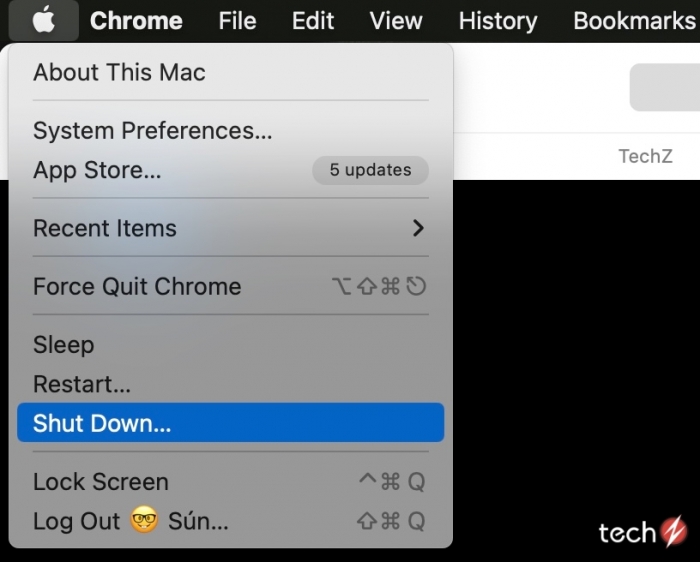
Tắt nguồn máy tính là bước đầu tiên bạn cần phải thực hiện ngay, để không làm ảnh hưởng đến phần cứng bên trong máy trong quá trình vệ sinh nhé. Bên cạnh đó, bạn cũng cần phải rút hết các thiết bị ngoại vi đang được gắn trên chiếc MacBook.
Bước 2:
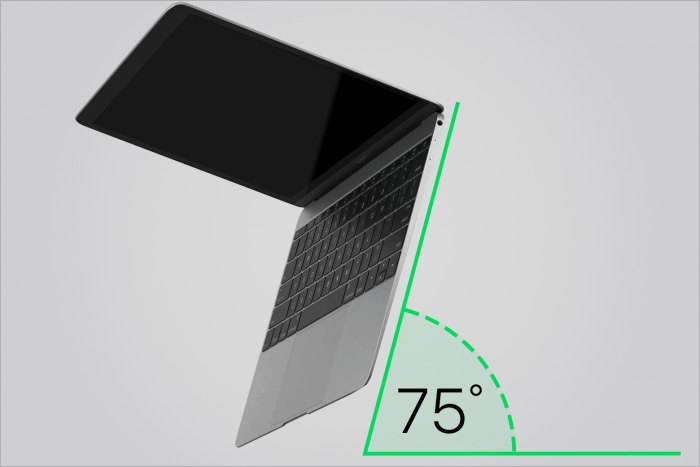
Nếu máy bạn không dính quá nhiều bụi bẩn, bạn có thể xử lý một cách đơn giản là dốc ngược máy để phần bụi, cát dính trên bàn phím rơi xuống ở một góc 75 độ. Ngoài ra, bạn cũng có thể thử phương pháp ấn vào phím vào miết một đường dài liên tục từ phía phím bên này sang phía bên kia. Sau cùng, bạn có thể thấy khăn khô lau xung quanh phím nhé.
Bước 3:

Nếu cảm thấy thiết bị dính nhiều bụi bẩn quá, có thể dùng biện pháp mạnh hơn sử dụng tăm bông ẩm ước để vệ sinh các chi tiết bẩn của trên bàn phím của máy, hay dùng chổi quét chuyên dụng cho bàn phím cho các khe, các cạnh để sạch bụi bẩn.

Nếu bụi bẩn vẫn còn cứng đầu, bạn có thể dùng bóng thổi bụi chuyên dụng, hay xịn sò hơn là bình xịt khí nén vệ sinh bàn phím để đánh bay bụi bẩn một cách dễ dàng hơn. Ngoài ra, bạn cũng có thể dùng máy sấy tóc nhưng điều chỉnh mức nóng thấp nhất để không làm hỏng nhựa keycap của bàn phím. Cuối cùng, bạn nhớ dốc ngược máy xuống khi thực hiện xong bước 3 nhé.
Bước 4:
Nếu bạn là một người có kiến thức vững vàng về các thành phần cấu tạo nên bàn phím trên MacBook, bạn có thể tự tháo keycap để vệ sinh. Để có cái nhìn cận cảnh, bạn có thể theo dõi video dưới đây để tham khảo cách tháo. Lưu ý rằng, phải thật cẩn thận để không biến 'lợn lành thành lợn què' nhé.
TechZ chúc bạn đọc thành công.
'Siêu ngầu' với chiếc MacBook có màn hình tràn xuống bàn phím
(Techz.vn) Nếu bạn đã quá nhàm chán với thiết kế của các mẫu MacBook hiện tại, thì đây có lẽ là một sự lựa chọn mới trên cả tuyệt vời.
















